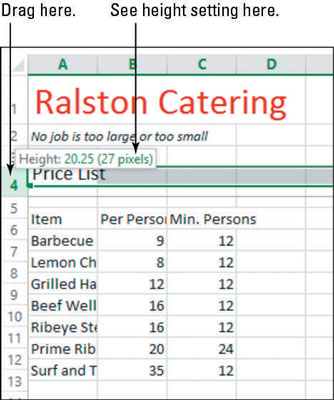Þú getur breytt stærð lína og dálka Excel 2013 á nokkra vegu. Þú getur sjálfkrafa aðlagað stærð frumanna að innihaldi þeirra, dregið handvirkt breidd og hæð eða slegið inn nákvæmt gildi fyrir breidd og hæð.
Í þessari æfingu lærir þú hvernig á að stilla raðhæðir á margvíslegan hátt.
Ræstu Excel ef þörf krefur og opnaðu skrá.
Smelltu á haus fyrir línu til að velja alla röðina; veldu síðan Home→Format→Row Height.
Röð hæð svarglugginn opnast. Athugaðu hver röð hæðin er stillt á (í þessu tilfelli um 18,75 - þín gæti verið aðeins frá því.)
Næstu skref sýna þér hvernig á að fjarlægja aukapláss.

Sláðu inn 14 í línuhæð reitsins og smelltu á OK.
Taktu eftir því hvernig efst á hástöfum í röð 4 er of nálægt efri mörkum reitsins núna.
Settu músarbendilinn á milli 4 og 5 raða hausanna þannig að bendillinn breytist í tvíhöfða ör. Smelltu síðan og haltu músarbendlinum yfir skilrúminu.
Skjáábending birtist sem sýnir núverandi hæð.
Dragðu niður þar til skjáábendingin sýnir 20,25 stig, eins og sýnt er á þessari mynd, og slepptu síðan músarhnappnum.
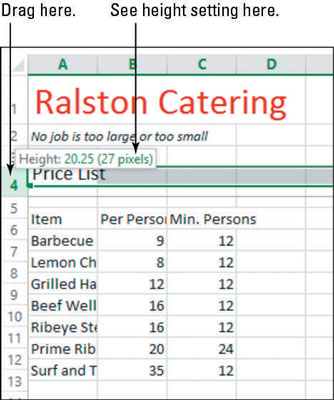
Þú gætir ekki dregið að nákvæmri upphæð vegna þess að upphæðin þarf að passa við heilan fjölda pixla. Það fer eftir skjáupplausn þinni, fjöldi pixla sem samsvarar tilteknum fjölda punkta getur verið mismunandi.
Á myndinni eru 27 pixlar jafngildir 20,25 stigum, en það er kannski ekki þannig fyrir þig. Sama gildir í skrefum 5 og 7: Upphæðirnar gætu verið örlítið lækkaðar, allt eftir skjáupplausn þinni.
Settu músarbendilinn aftur yfir skilrúmið á milli raða 4 og 5 hausa og tvísmelltu síðan.
Röð hæð breytist sjálfkrafa til að passa.
Smelltu á línu 4 hausinn til að velja röðina; hægrismelltu svo hvar sem er í röðinni og veldu Row Height.
Röð hæð svarglugginn opnast aftur. Taktu eftir að stillingin er aftur einhvers staðar í kringum 18.75.
Smelltu á Hætta við til að loka glugganum.